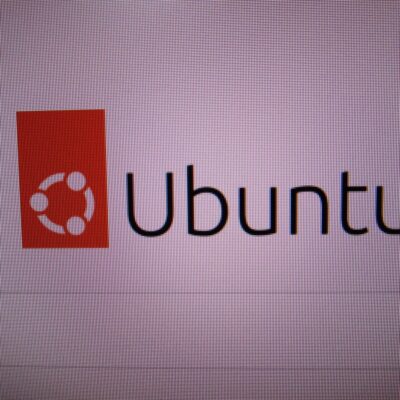起動できないショップオリジナルパソコン修理
本日のパソコン修理は、起動しなくなったショップオリジナルパソコンの修理です。
お客様より パソコンが起動しなくなったいう事での修理依頼です。
電源スイッチをいれてみると まったく電源が入りません。
電源が生きているか確認のため、電源テスターで調べてみます。
まったく反応していません。
別の電源BOXをつないで検査してみます。
テスターでみると スイッチ入るしテスターも反応しています。
検査用の電源BOXに差し替えてみます。
パソコンの電源スイッチを入れてみると、パソコンが通常通りに起動しました。
電源BOX不良という事で、電源BOXの取り替えを行います。
写真左は、新品の電源BOXで、右にあるのが、既存のこわれて電源BOXです。
パソコン背部から電源BOXを固定しているネジ4本を外します。
ネジをはずしたら、電源BOXを取り出します。
左にあるのが、あたらしい電源BOXで右にあるのが、既存のこわれている電源BOXです。
新し電源BOXを本体に収めて、各ケーブルをつなぎます。
無事 通常通りに起動できます。
次に追加修理依頼で、起動ドライブの容量が少ないという事で現状120GBのSSDを240GBのSSDに取り替えことにします。
本体よりSSDを取り出します。
取り出したSSDを別のパソコンにつないでクローン作業を行います。
クローンが完成したら、新しいSSDをパソコン本体に戻します。
電源スイッチをいれて 無事起動できました。
後は、SSDに特化した設定をほどこします。
増設ドライブの2TBのハードディスクをクリスタルディスクインフォで検査すると、イエロー判定で壊れ始めています。
これもお客様と相談して 取り替える事にします。
写真左にあるのが、既存のハードディスクで 右にあるのが今回新しく取り付ける新品のハードディスクです。
既存の古いハードディスクから、データの抽出をおこない、新しいハードディスクにコピーします。
コピーが完了したら、HDDの取り替え作業を行います。
今回の作業は、電源BOXの取り替え、容量不足になった起動ドライブSSDの取り替えと複製作業と、増設ドライブの取り替えとバックアップの作業になりました。
このパソコンの使い方は、常に電源を入れっぱなしの状態で使われていたみたいで、ハードディスクの使用時間が4万時間超えで使われていました。
同様 起動ドライブのSSDも4万超えの残り容量1GB程度になっていました。
つけっぱなしの状態で、内部清掃もやっていなければ、CPUファンやビデオカードのファン 前面フロントファンにたくさんのチリやほこりが堆積して 冷却能力の半減され ハードディスクも壊れやすいと思います。
この事をお客様にお話しして、本日のパソコン修理の完了です。